
【簡単!3ステップ】canvaだけで「縁取り文字」を作る方法|作り方解説
最近、canvaの使い方について問い合わせを受けます。確かに、canvaは便利なんですよ。私はスマホでアイキャッチ画像(noteでいう「見出し画像」ですね)を作るときはPhontoを使いますが、パソコンの場合は、最近はもっぱらcanvaです。
で、canvaでユーチューバーが作っているようなサムネイルを作りたい、というリクエストを受けると「縁取り文字」が必須?な感じですが、Googleで「canva 縁取り文字」と検索すると…
・文字を複製して、下になる文字の大きさを大きくする
・パワポなど別のアプリでテキストだけ作る
などの「代替案」で縁取り文字を作るというのは検索で見つかります。
でも、他のアプリを使うのも文字の複製もぶっちゃけ…めんどくさいですよね?
というわけで、「canvaだけで縁取り文字を作る」という縛りで試行錯誤をしていたら…なんと、3ステップで縁取り文字が出来ましたので記事にしますね。
canvaで文字入れをするところまでは、こちらの記事を参考にしてください。
エフェクト機能を使います
まず、canvaでデザインを選んで文字入れをしてくださいね。
それからの手順を説明します。
①「エフェクト」をクリック
②「スプライス」を選択
③「オフセット」を「0」にする
これだけで、縁取り文字の完成!

文字色の変更方法
まず、文字の中の部分の色の変更方法は、画面左下の「カラー」の部分の右側にある色をクリックします。
すると、カラーパレットが出てくるので、中の色にしたい色を選択します。

縁の色を変更したい時は、画面上部の「A」をクリックすると画面左側にカラーパレットが出てきます。そこで色を選択すると縁の色を変えられます。
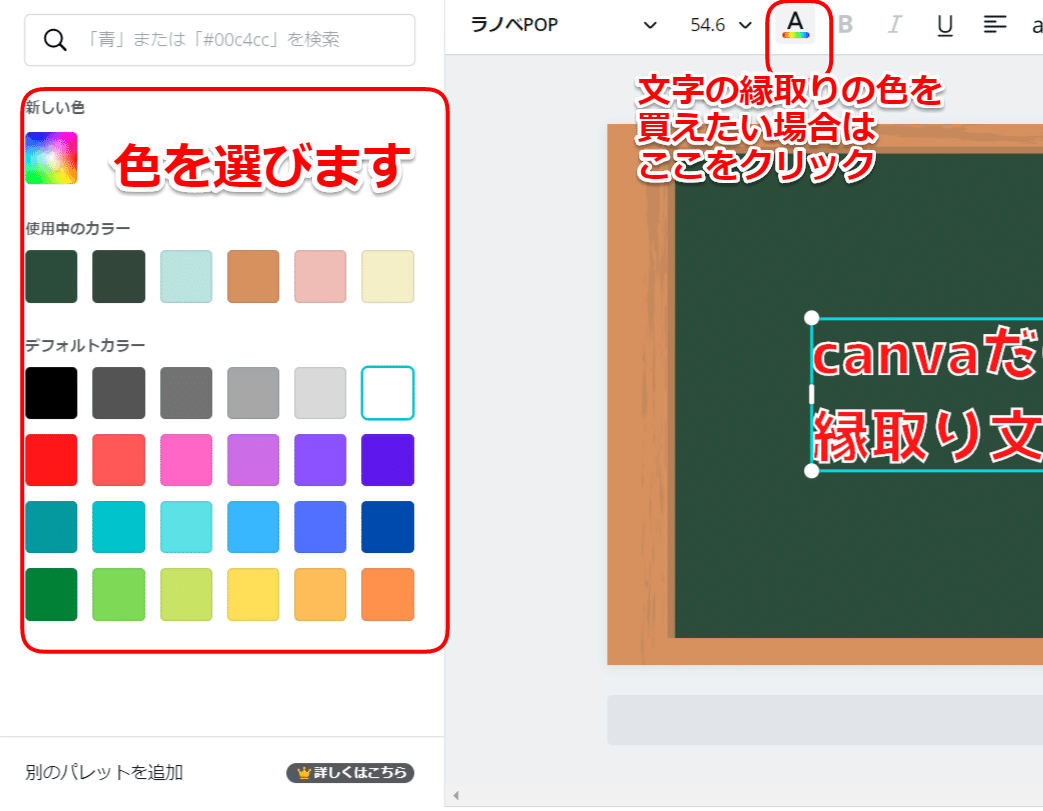
やり方さえ知っていれば誰でもできます。ぜひ試してみて!
canvaでユーチューバーみたいな、カッコいいサムネイルが作れないかなって色々検索してみました。解説ページが見つけられなかったので試行錯誤してみました!
どなたかのお役に立てれば幸いです!
-------------------
★お読みいただき、ありがとうございます★
→プロフィール記事はこちらです。
★LINE公式アカウントでは、講座やお茶会のお知らせを最初にしています。
☆SNSもやってます☆
Facebookはこちら。アメブロの更新状況やイベントのお知らせをしています。
Twitterはこちら。noteとTwitterの相性抜群ですよね。フォローお待ちしています。
いいなと思ったら応援しよう!


